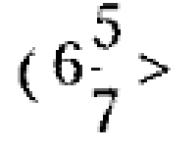Як встановити мод на бім енджі. Як встановити моди на машини та карти для BeamNG Drive? Як знайти нову машину у грі
BeamNG DRIVE - гра-симулятор зіткнення машин. Основна увага у грі падає на фізичні ушкодження автомобілів. Гра BeamNG DRIVE дозволяє віртуально керувати транспортом на готових треках, а також побачити вашу машину після зіткнень. Гра досить проста в установці та використання. Підтримує платформу РС та Операційні системи Microsoft Windows Vista/7/8, оперативна пам'ять на 2048 Мб.
Як встановити гру Beamng Drive?
Все дуже просто, спочатку вам знадобиться 1024 Mb вільного місця на жорсткому диску. Завантажте інсталяційну програму гри BeamNG DRIVE, запустіть її та встановлюйте як звичайну гру. При установці гри вимагає Serial Key, не турбуйтеся, його необхідно тільки щоб оновлювати гру, так що ви можете натиснути Cancel. А оновлення і так завжди будуть у вашій роздачі. Коли гра завершила установку потрібно запустити гру. Для цього в інсталяційній папці міститься два файли: перший відкриває Головне меню програми, а другий відкриває тестову карту gridmap з машиною pickup. Якщо ж ви захочете поміняти машину, тоді вже в грі натискаєте на клавіатурі Cntrl+E, після чого ви побачите віконце, там і вибираємо бажаний автомобіль і натискаємо Save. Керувати машиною можна за допомогою стрілок на клавіатурі.
Як встановити моди на Beamng Drive?
Зараз докладно опишу, як можна встановити моди для гри Beamng Drive, це простіше простого і складного в цьому нічого немає. Щоб встановити моди на автомобіль Beamng Drive, необхідно спочатку скачати архів з даною машиною. Потім потрібно дістати його звідти, все, що міститься в архіві, копіюємо і вставляємо в папку vehicles, тому що саме ця папка відповідає за автомобілі. Наступний крок: заходимо в гру і на клавіатурі натискаємо Ctrl+E, після чого і з'явиться, вибираючи автомобіль. Якщо вам потрібно встановити карти для гри Beamng Drive, ми знову завантажуємо карту, що цікавить нас, копіюємо її вміст і аналогічно попереднього вставляємо, але тільки в папку levels, яка відповідає за контент. Далі необхідно зайти у головне меню гри та натискаємо грати, після чого нам пропонують вибрати необхідну карту.
Коротка схема встановлення моди на гру-симулятор Beamng Drive:
- Завантажуємо автомобіль
- У скачаному архіві знаходиться локація чи автомобіль
- Копіюємо їх і заходимо до папки з грою
- У папку vehicles поміщаємо завантажений автомобіль
- У папку levels поміщаємо локацію
Якщо щось не зрозуміло, докладний відеояк встановити моди на BeamNG DriveВи можете переглянути тут.
Лише один перегляд презентаційного відеоролика викликає шалене бажання почати грати в BeamNG Drive та самостійно переконатися у реалістичних результатах краш-тестів. Гра гранично проста, не вимагає від користувачів професійних навичок водіння та встановлюється за лічені хвилини.
Незважаючи на незначну вагу інсталяційних файлів BeamNG Drive рівну 300 Мб, ігровий світ досить об'ємний. Мається на увазі не лише величезний вибір просторих місцевостей, а й професійно реалізовані графічні ефекти. Усі події максимально наближені до наслідків реальних краш-тестів.
Урізноманітнити екстремальне середовище BeamNG Drive дозволяють численні моди автомобілів та унікальних картографічних зон. Щоб самостійно переконатися у всіх перевагах гри, досить просто встановити автосимулятор і приступити до освоєння. віртуального світу. Розглянемо поетапну інструкцію щодо встановлення гри.
Поетапне встановлення BeamNG Drive
Для встановлення гри на свій комп'ютер достатньо пройти такі етапи:1. Завантажити інсталяційний файл гри. Завантаження займе деякий час, який безпосередньо залежатиме від швидкості з'єднання з інтернетом.
2. Витягти вміст завантаженого на комп'ютер архіву. Після завершення розархівації необхідно знайти файл під назвою "BeamNG.drive.x86.exe" або "BeamNGSandbox.x86.exe" залежно від версії. Для запуску гри достатньо клацнути по ньому двічі.
У поодиноких випадках гра може не запуститися. Це залежить від програмного забезпечення комп'ютера. Якщо на екрані з'являється повідомлення про помилку, рекомендується поекспериментувати з параметрами сумісності. Для цього потрібно натиснути правою кнопкоюмиші по файлу і вибрати пункт «властивості». У вікні потрібно відкрити вкладку «сумісність» і спробувати змінити встановлені налаштування. Практика показує, що подібні маніпуляції зрештою завершуються успіхом.
Після запуску гри та повного освоєння ігрового світуможе виникнути бажання його урізноманітнити. Спеціально для цього на нашому сайті зібрані моди
BeamNG Drive на відміну від багатьох інших ігор, представлених на цьому сайті, спочатку створювалася як движок-платформа для всіляких користувацьких експериментів і тестів, а тому потребувала швидкого, простого і зручного способу додавання контенту користувача в гру. І розробники не стали ставити для цього будь-яких перешкод, встановлення модів у BeamNG Drive займає лічені секунди. Проте давайте докладно розглянемо, як відбувається цей процес.
Встановлення нових машин.
1) Відкрийте кореневу папку гри. У мене, наприклад, гра розташована за такою адресою D:\Games\BeamNG.drive
2) Знайдіть тут папку Vehicles і відкрийте її. У цій теці у нас і розташовуються всі автомобілі.
3) Тепер просто розпакуйте вміст архіву в цю папку. Найзручніше просто перетягнути папку з архіву до папки «Vehicles».

4) Щоб вибрати автомобіль у грі, натисніть комбінацію Ctrl+E та виберіть зі списку автомобіль, який ви встановили.
Встановлення нових карток.
Тут робимо все абсолютно те саме, що і при встановленні машин, тільки карти ми поміщаємо в папку Levels гри. При запуску гри вам одразу ж запропонують список усіх доступних карт, з якого ви вже й оберіть ту, яку щойно встановили.

Єдиний момент, який слід врахувати при завантаженні нових карт та автомобілів – це рекомендована версія гри для цих модів. Оскільки BeamNG Drive досі перебуває в розробці, то актуальна версія оновлюється постійно, причому вона все ще залишається в статусі бети. Так, що читайте описи, дивіться на якій версії тестувався той чи інший мод, щоб бути точно впевненим, що він у вас встановиться і адекватно працюватиме. В іншому випадку можуть виникати різні баги - неправильне відображення текстур, відсутність деяких частин моделі, або відсутність її цілком і т.д. Багато карт і автомобілів, однак однаково добре працюють на всіх версіях гри.
Багато гравців-початківців не можуть розібратися в BeamNG drive, як додати машину в гру. Хоча ми вже й написали сторінку про те, як встановлювати моди на beamng, але все одно залишаються питання, пов'язані з встановленням машин у гру. Тут ми розгорнемо це питання докладніше і по кроках пояснимо як це зробити
- Вважатимемо, що ви вже завантажили BeamNG до себе на комп'ютер і запустили гру. Прокотилися на машинці яка йде за замовчуванням і вам захотілося чогось нового.
- Далі ви йдете в розділ модів з машинами для гри і вибираєте будь-яку, що сподобалася, потім качаєте її до себе на комп'ютер і розархівуєте її на робочий стіл.
- Тепер ідемо до директорії з грою і знаходимо там папку під назвою «vehicles. Ця та сама директорія, в яку вам потрібно помістити розархівовану папку з модом машини. Сміливо кидайте завантажену машину в папку "vehicles". На цьому встановлення машини в гру закінчено. Вище на зображенні ви можете побачити структуру папок наочно в Бімнж.
- Далі вам потрібно просто запустити симулятор гонок, вибрати карту, а після завантаження вибрати машину для гри.
Куди встановити машини на прикладі:
- Допустимо гра встановлена у вас по наступному шляху"C:\games\beamngdrive"
- Ви завантажили моду Lamborghini Gallardo для BeamNG Drive з нашого сайту.
- Після розархівації у вас на робочому столі має бути папка з назвою «lambo_gallardo_lp570_L1».
- Цю саму папку ви кидаєте в директорію "vehicles", яка знаходиться в корені папки гри.
- У вас повинен вийти шлях C:\games\beamngdrive\vehicles\lambo_gallardo_lp570_L1
Як встановлювати моди машин в експериментальній версії Beamng 0.3.6.9 та вище.
У нової версіїІгри структура папок трохи змінилася, але суть залишилася незмінною.
- Якщо в архіві з модою, який ви завантажили з нашого сайту, ви бачите папку з назвою vehicles, а всередині неї папка з назвою мода, то такий архів не потрібно розпаковувати, його необхідно просто скопіювати в папку BeamNG.drive\content\vehicles.
- Якщо ж в архіві з модом, який ви завантажили, ви бачите папку з назвою мода, тоді вам необхідно розпакувати її в директорію BeamNG.drive\content\vehicles.
Ось і все, на цьому додавання машин до Beamng Drive закінчується, далі вмикайте гру і тестуйте знову встановлене авто.
З появою гри BeamNG Drive значно поповнилися ряди реалістичних автосимуляторів. Беручи участь у віртуальних краш-тестах, у гравців виникає логічне питання про існування модів та спосіб їх встановлення. В даний час існує сотні модів, які дозволяють зробити ігрове середовище цікавішим і підлаштувати керування грою під індивідуальні уподобання кожного гравця.
Установка модів автомобілів для BeamNG Drive
Для встановлення модів потрібно виконати кілька простих дій, з якими впораються навіть гравці-початківці. У кореневій директорії попередньої гри BeamNG Drive є дві папки для зберігання карт та модів автомобілів. Якщо гравці не запам'ятали директорію, в яку встановлена гра, достатньо запустити пошук фрази «BeamNG Drive» по всіх розділах жорсткого диска.Далі буде необхідно розпакувати архів із модом автомобіля у відповідну папку під назвою «vehicles». У цій папці зберігаються файли, які відповідають за графічне подання, функціонал та технічні особливостікожного автомобіля. На цьому встановлення нового моди можна вважати закінченою.
Встановлення нових карт
Принцип встановлення нової картипрактично не відрізняється від встановлення моди автомобіля. Для початку необхідно вибрати мод, що сподобався з новою локацієюта завантажити архів з модом. Його треба розпакувати в папку під назвою "levels", яка також розташовується в кореневій директорії гри. Після виконання цих процесів інсталяція мода вважається завершеною.Перевірка працездатності модів у BeamNG Drive
Для перевірки працездатності встановлених оновленьпотрібно запустити гру і в меню натиснути на кнопку «грати». На екрані користувача буде виведено меню зі списком доступних карт, де має з'явитися нова локація.
З перевіркою мода автомобіля ситуація схожа. Безпосередньо в грі використовуємо клавіші CTRL+E для запуску меню з вибором транспортних засобів. Вибираємо нещодавно встановлений автомобіль та насолоджуємося ігровим процесом.